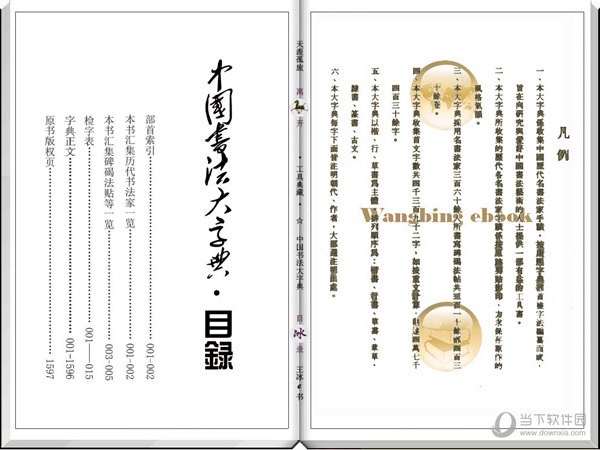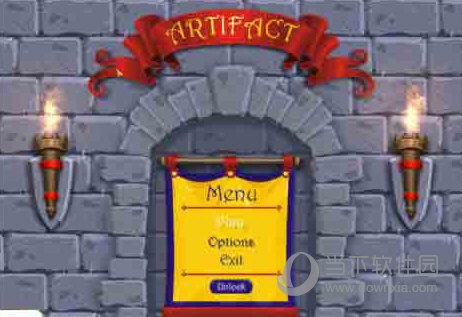Win10商店无法加载页面0x80072F7D怎么解决?下载
有些用户在使用电脑的时候会通过商店下载各种应用,但是近期有部分Win10系统的用户反映,打开商店无法加载页面且提示0x80072F7D错误代码,这是怎么回事呢?针对这一问题,知识兔带来了详细的解决方法,分享给大家,感兴趣的用户继续看下去吧。
Win10商店无法加载页面0x80072F7D怎么解决?
第一种方法
1、打开IE浏览器并点击浏览器右上角的齿轮按钮,然后知识兔在弹出的菜单里点击Internet选项进入高级设置界面。
2、在IE浏览器设置页面点击高级然后知识兔往下拖找到TLS 1.2选项,如果知识兔这个选项没有被勾选说明遇到的问题相同。
勾选 TLS 1.2 选项后点击确定保存这项设置即可,保存后最好注销或者是重启电脑然后知识兔再尝试打开应用商店。
第二种方法:
1、按下win-E打开windows 资源管理器,打开C盘系统盘,依次打开:C:\Windows\System32\drivers\etc;
2、然后知识兔在hosts文件上单击右键,知识兔选择【打开方式】,知识兔选择“显示应用”,找到 记事本 的方式打开;
3、知识兔将下面代码复制上面到HOSTS文件尾部:
4、知识兔点击关闭按钮 ,弹出是否保存,点击 “保存”即可。
设置完成后重新打开商店即可正常显示!
在打开的“管理员:Windows Powershell”窗口中输入以下命令:
get-appxpackage *store* | remove-Appxpackage
再次安装:
add-appxpackage -register “C:\Program Files\WindowsApps\*Store*\AppxManifest.xml” -disabledevelopmentmode
也可以通过设置>更新和安全>疑难解答>Windows应用商店应用>运行疑难解答,看看是否能解决问题。
是否启用了代理网络或者挂载了VP,若有则将其关闭!
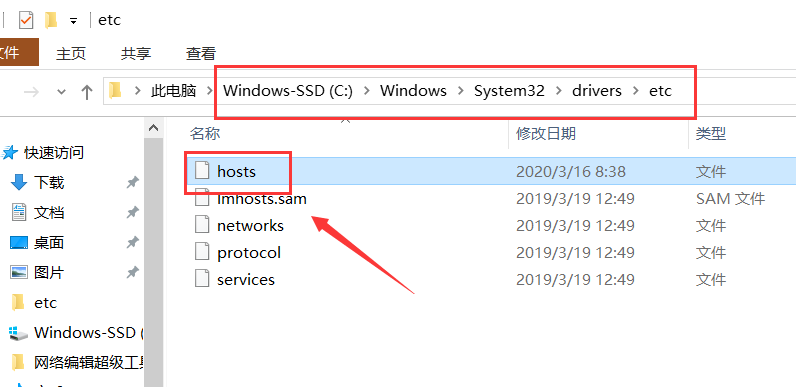
下载仅供下载体验和测试学习,不得商用和正当使用。
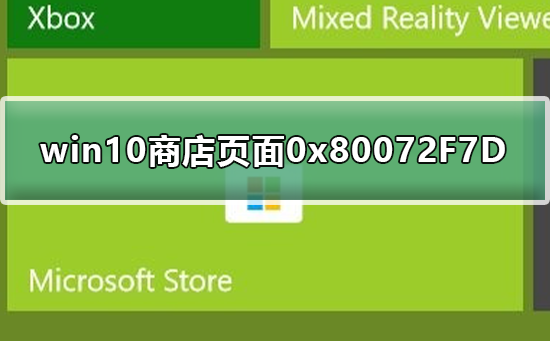
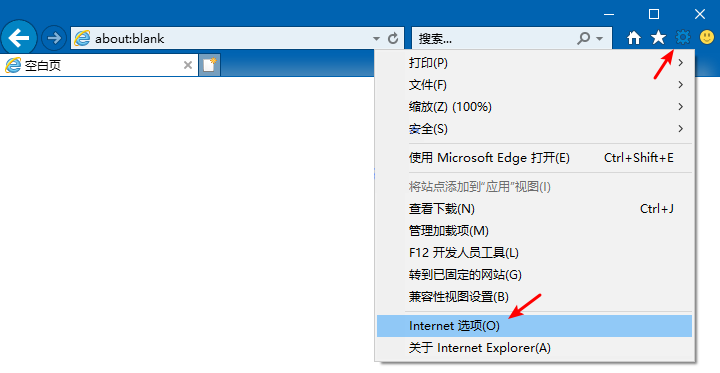


![PICS3D 2020破解版[免加密]_Crosslight PICS3D 2020(含破解补丁)](/d/p156/2-220420222641552.jpg)